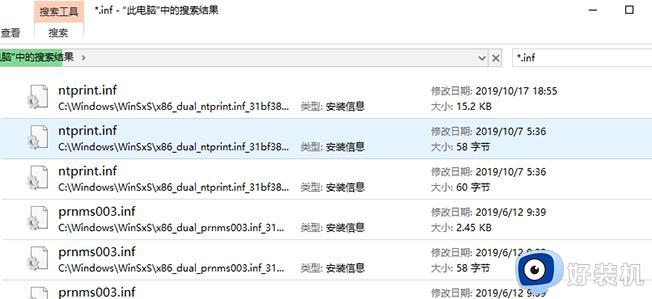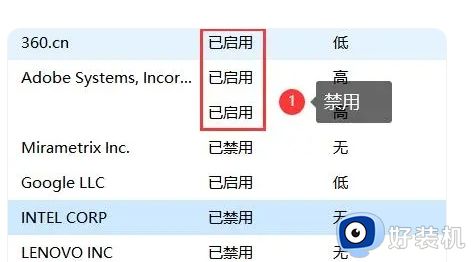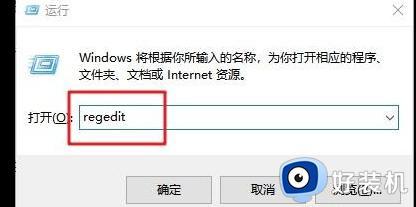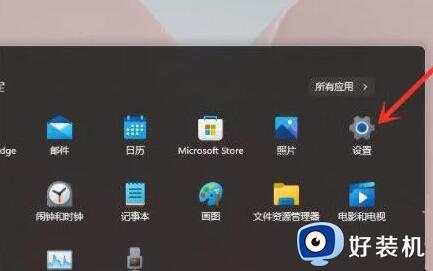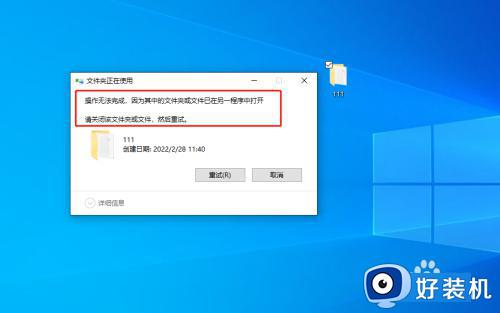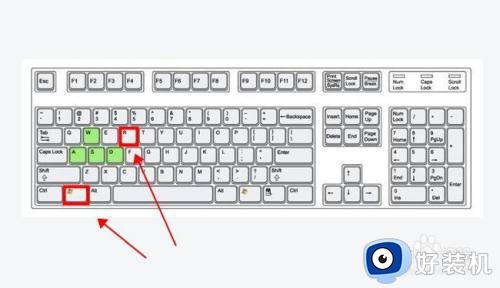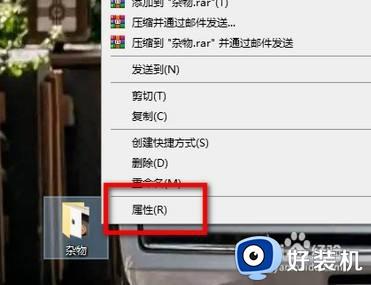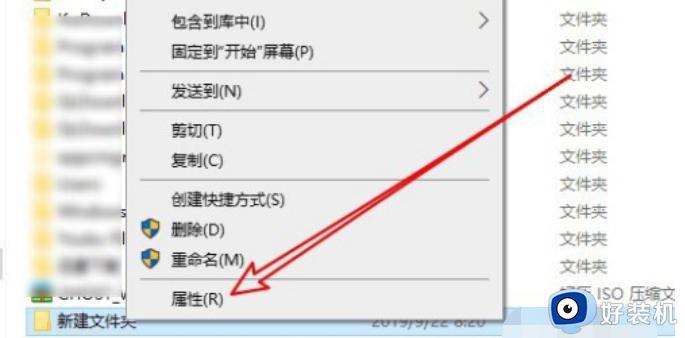win10删除文件慢怎么处理 win10删除文件特别慢的两种解决方法
时间:2022-12-22 15:09:00作者:mei
win10电脑文件太多会占用磁盘空间,大家一般会将多余的文件给删除,一般右键点击删除文件即可。在操作过程中,遇到文件删除速度很慢,等上很久时间都没响应,这个问题困扰着许多用户,今天教程分享两种解决方法,赶紧来学习一下。
推荐:win10纯净版系统
方法一:开启相关服务
1、右键计算机—管理—服务和应用程序—服务;
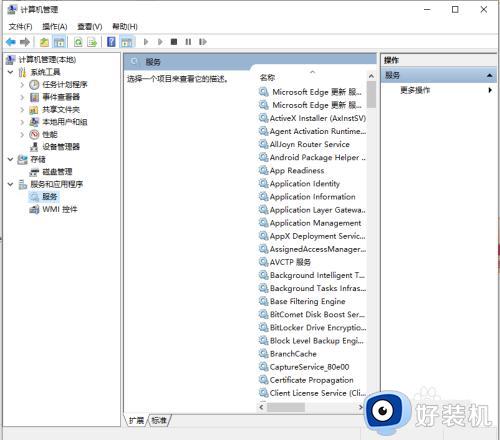
2、启用Application Experience和Program Compatibility Assistant Service两个服务。
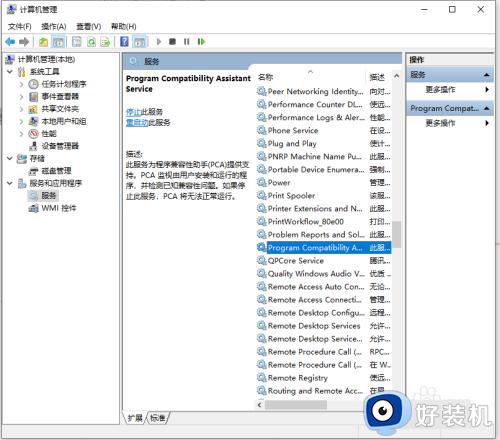
方法二:关闭远程差分压缩
1、依次打开开始菜单—控制面板-程序—启用或关闭Windows功能;
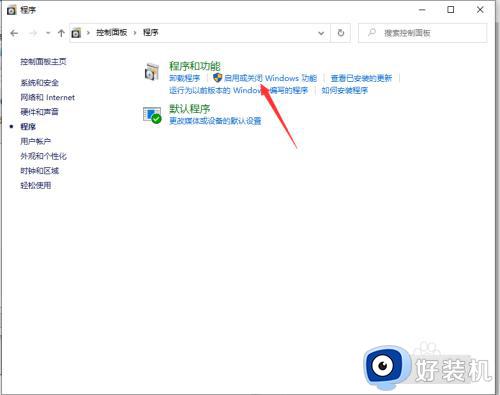
2、去除勾选“远程差分压缩”,确定,完成之后,重启系统。
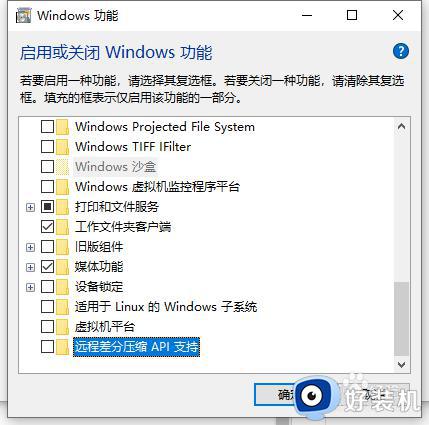
win10系统删除文件是经常要做的事情,删除文件速度特别慢会影响正常使用,遇到此问题,大家一起参考上文步骤解决。